iPhone・iPadを便利に使うためにアップデートして最新のiOSバージョンで使っている人も多いですよね。しかし、アップデートすると不具合が起きる場合もあります。
そこで今回は、iPhone・iPadを最新のiOSバージョンにアップデートした後に起きた不具合の例と対処法を紹介します。アップデート後の不具合の対処法で専門ツールを使いたい人向けに「Dr.Fone-iPhone起動障害から修復」も紹介していきますので、ぜひ最後まで読んでみてください。
iPhoneのアップデート情報ー最新

2022年6月時点のiPhoneのiOSバージョンは15.5で、2022年秋頃に最新iOS16のリリースが予定されています。
iOS16では以下の機能が追加されます。
・ヘルスケアアプリで薬の管理ができる
・音声入力が句読点や絵文字に対応
・Safariのタブグループを共有できる
・ロック画面の大幅刷新で各種ウィジェットが配置できる、通知が下にまとめて表示
・メモアプリなどに共同作業機能を追加
更新:2023年9月時点、最新のiOS17がリリースされました。
上記以外にもさまざまな機能が追加される予定となっており、より便利にiPhoneを利用できるようになります。
iPhone・iPadのアップデートで実際に起きた不具合まとめ
iPhone・iPadのアップデートで実際に起きた不具合を、iOS14とiOS15それぞれ分けて紹介していきます。
・iOS14で実際に起きた不具合
不具合1:スクリーンタイムの履歴が消えた
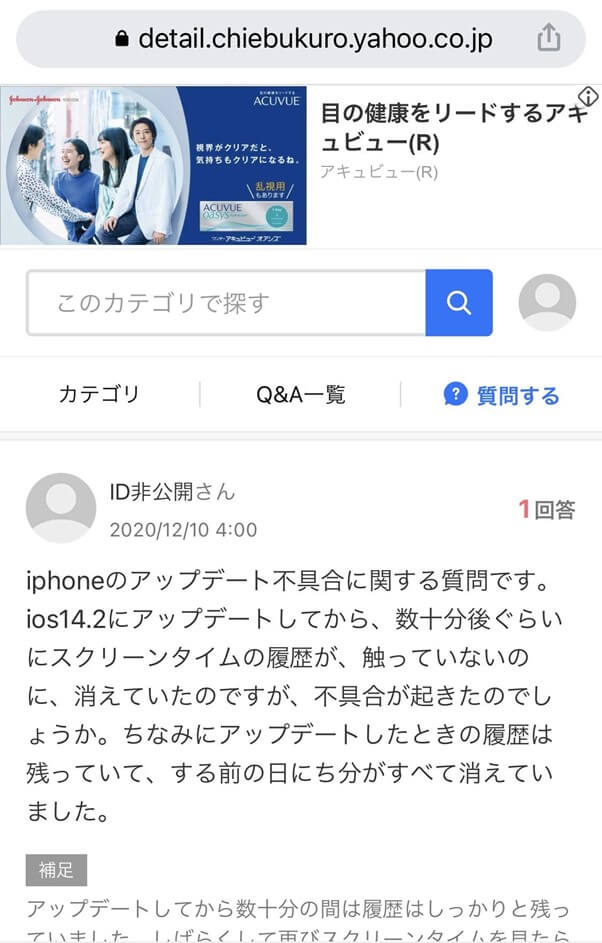
出典元:https://detail.chiebukuro.yahoo.co.jp/qa/question_detail/q14235290244?__ysp=aU9TMTTkuI3lhbflkIg%3D
不具合2:iPhoneがフリーズする
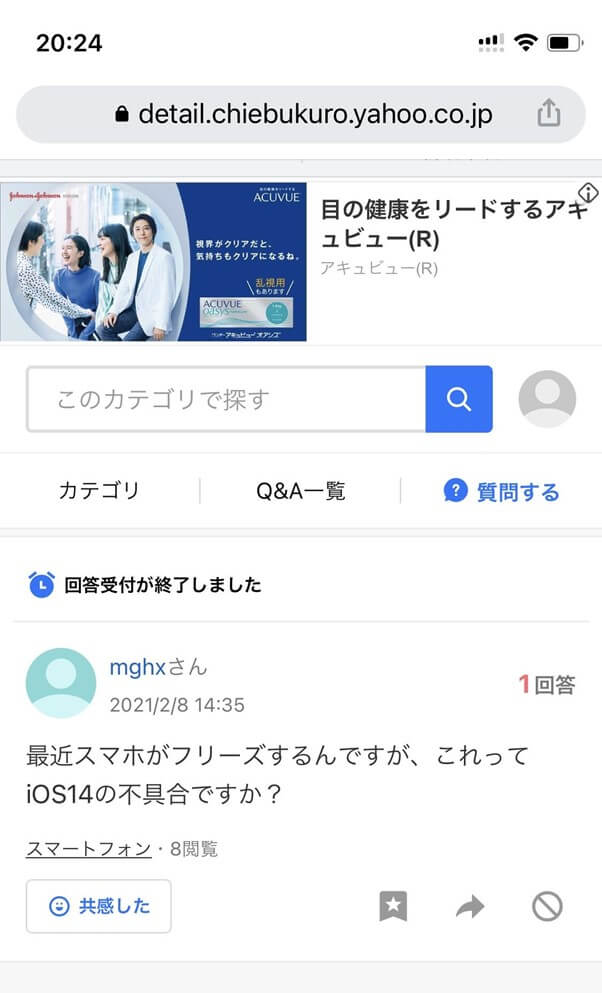
出典元:https://detail.chiebukuro.yahoo.co.jp/qa/question_detail/q14238536979?__ysp=aU9TMTTkuI3lhbflkIg%3D
不具合3:Twitterが勝手にログアウトする
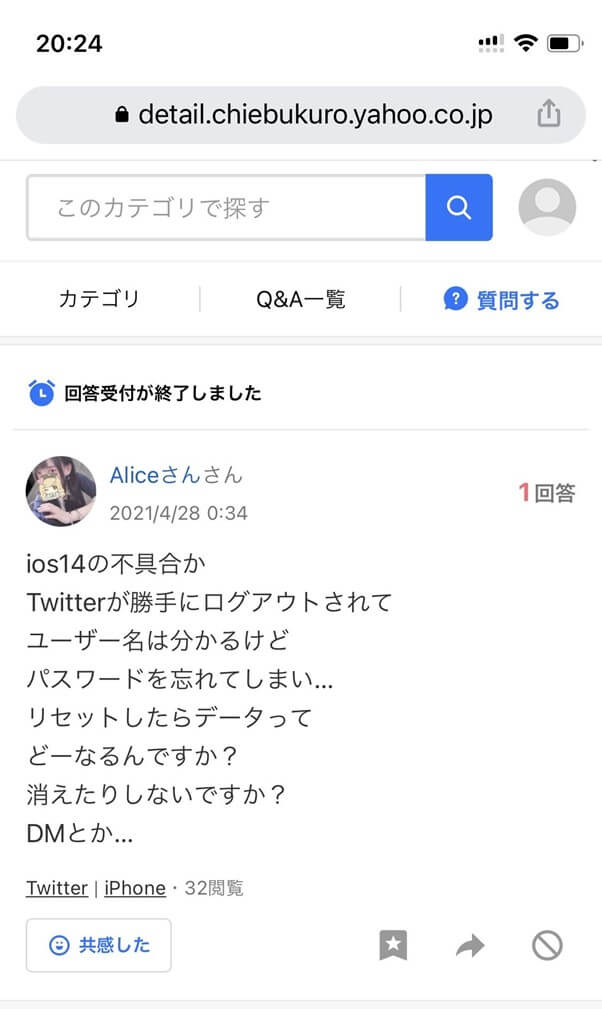
出典元:https://detail.chiebukuro.yahoo.co.jp/qa/question_detail/q14242357519?__ysp=aU9TMTTkuI3lhbflkIg%3D
不具合4:バッテリーの減りが早い
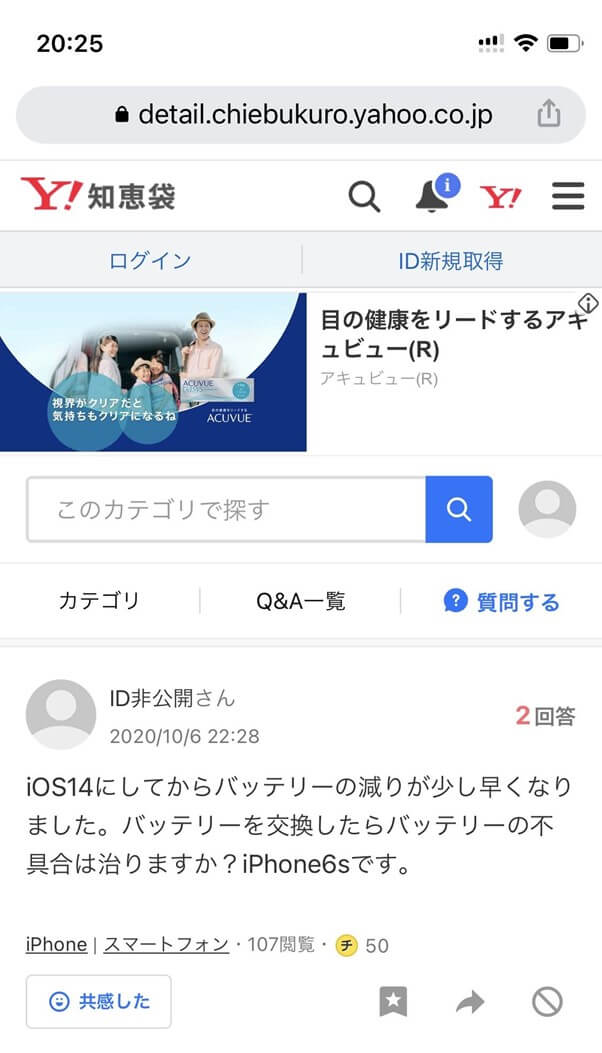
出典元:https://detail.chiebukuro.yahoo.co.jp/qa/question_detail/q14232657864?__ysp=aU9TMTTkuI3lhbflkIg%3D
・iOS15で実際に起きた不具合事例
不具合1:WiFiのエラー
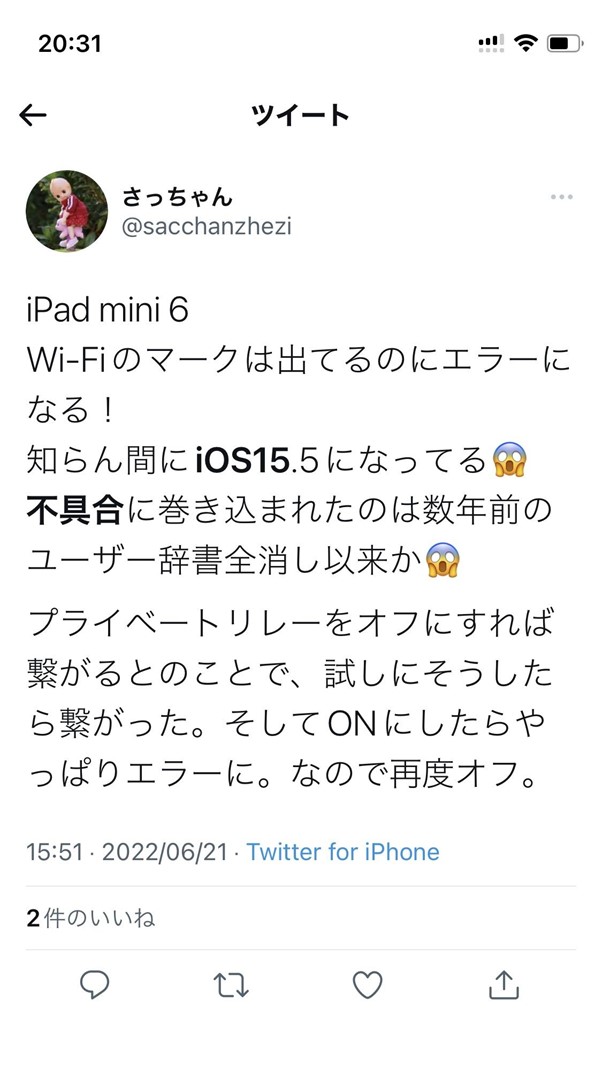
出典元:https://twitter.com/sacchanzhezi/status/1539139029324939264?s=21&t=utUcKtdJDAgMSLHXnQxP5Q
不具合2:LINEアプリが開かない

出典元:https://twitter.com/l5usw/status/1537725046617419776?s=21&t=utUcKtdJDAgMSLHXnQxP5Q
不具合3:バッテリーの不具合
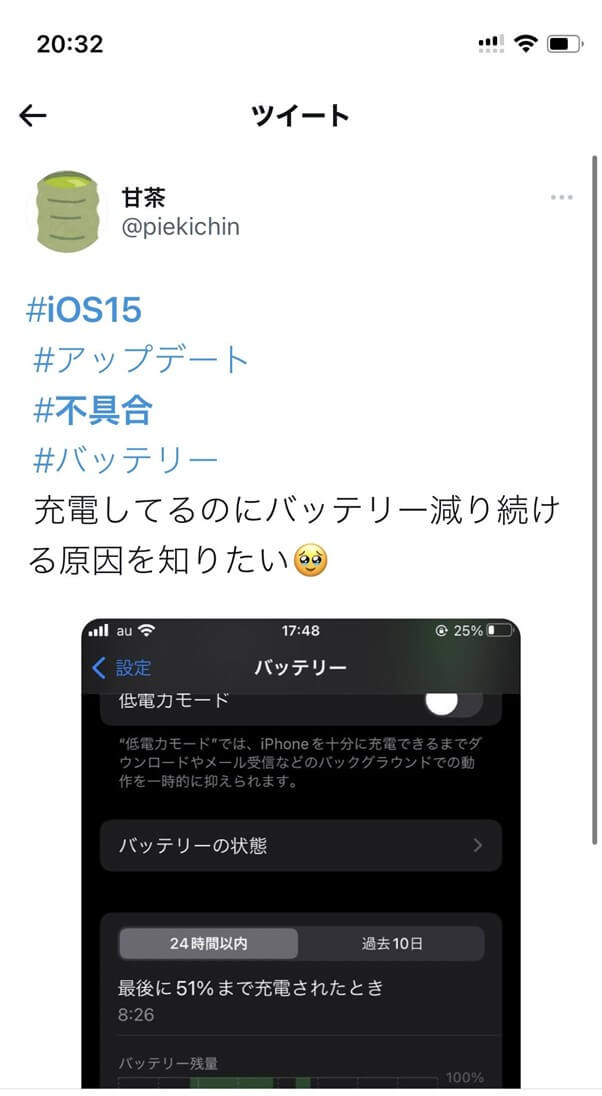
出典元:https://twitter.com/piekichin/status/1536474260805300224?s=21&t=utUcKtdJDAgMSLHXnQxP5Q
不具合4:フリーズが発生する
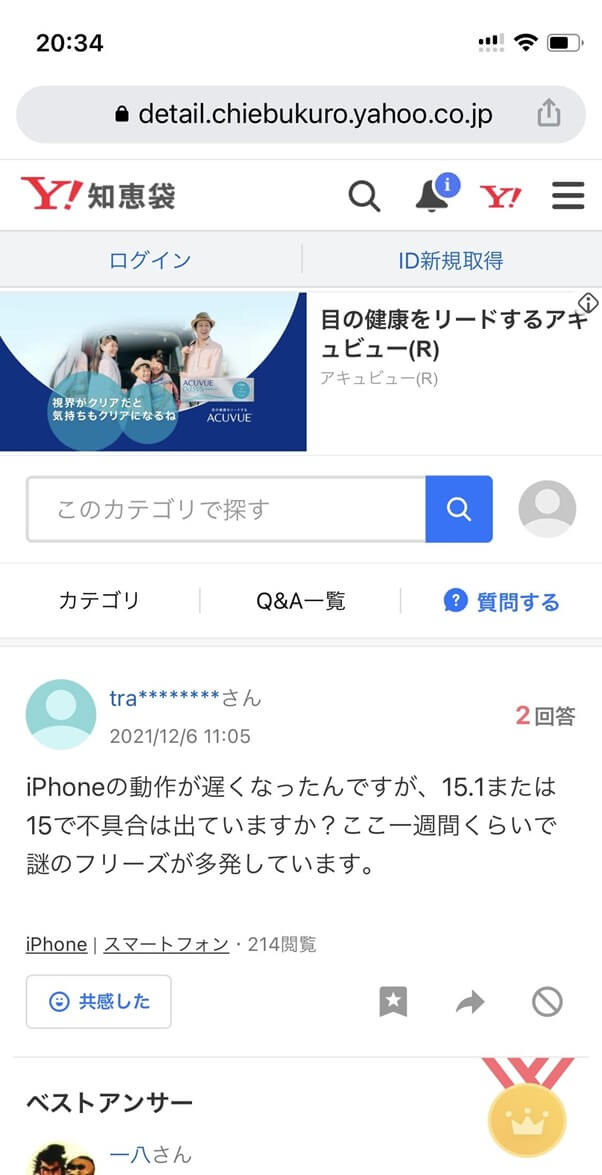
出典元:https://detail.chiebukuro.yahoo.co.jp/qa/question_detail/q12253528537?__ysp=aU9TMTXkuI3lhbflkIg%3D
不具合5:強制再起動やWiFiが接続できない
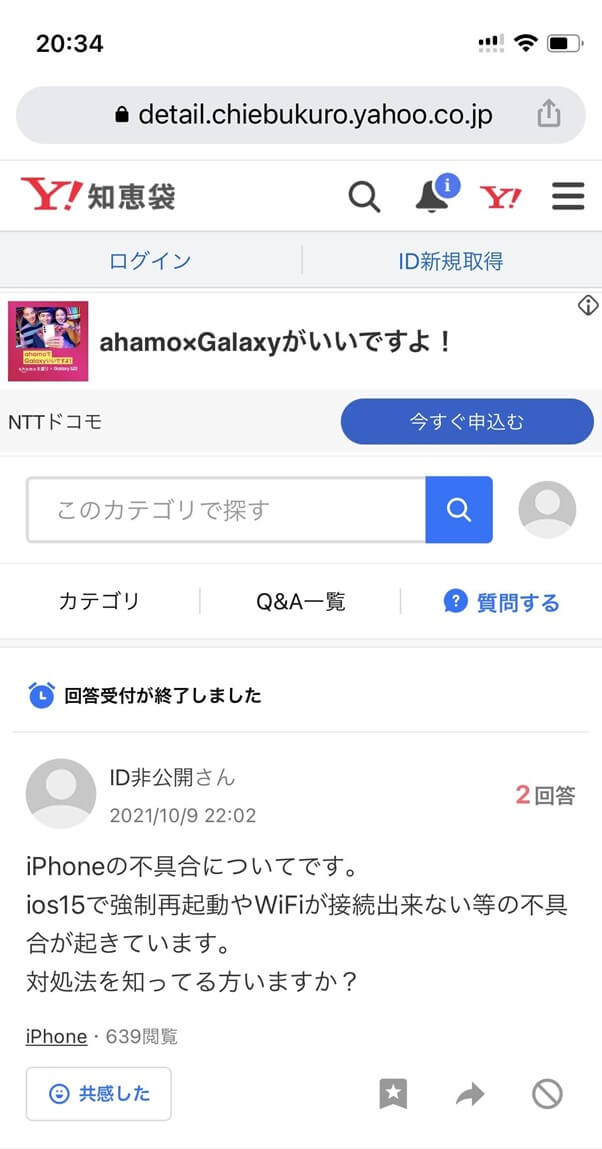
出典元:https://detail.chiebukuro.yahoo.co.jp/qa/question_detail/q13250360228?__ysp=aU9TMTXkuI3lhbflkIg%3D
iPhone・iPadのアップデートで起きた不具合を解消・修復する対処法
対処法1.再起動してみる
iPhone X、11、12、13 を再起動する方法
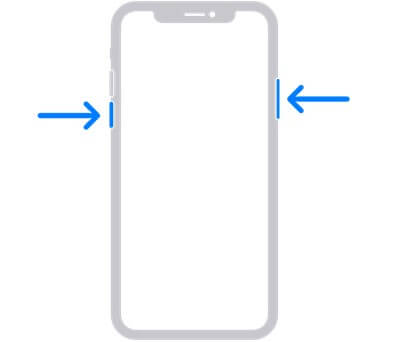
参照元:iPhone を再起動する - Apple サポート (日本)
1.サイドボタンといずれか片方の音量調節ボタンを同時に長押しし、電源オフスライダが表示されたら離します。
2.スライダをドラッグし、電源を切ります。
3.電源を再度入れます。
iPhone SE (第 2 世代)、8、7、6 を再起動する方法
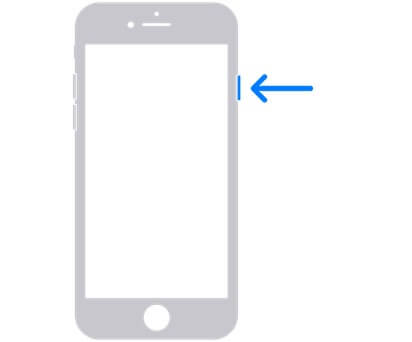
参照元:iPhone を再起動する - Apple サポート (日本)
1.サイドボタンを電源オフスライダが表示されるまで長押しします。
2.スライダをドラッグし、電源を切ります。
3.電源を再度入れます。
iPhone SE (第 1 世代)、5 以前を再起動する方法
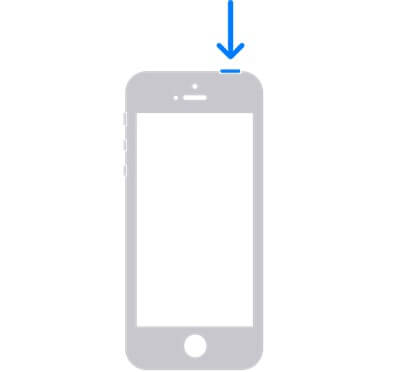
参照元:iPhone を再起動する - Apple サポート (日本)
1.トップボタンを電源オフスライダが表示されるまで長押しします。
2.スライダをドラッグし、電源を切ります。
3.電源を再度入れます。
対処法2.初期化してみる
バックアップを取っておく必要がありますが、初期化をしてみることでiPhone・iPadのアップデートで起きた不具合を解決する場合がありますので、初期化をしてみるのも一つの手です。
1.設定アプリを開き、一般をタップします。
2.下の方にあるリセットをタップします。
3.すべてのコンテンツと設定を消去をタップすると、初期化できます。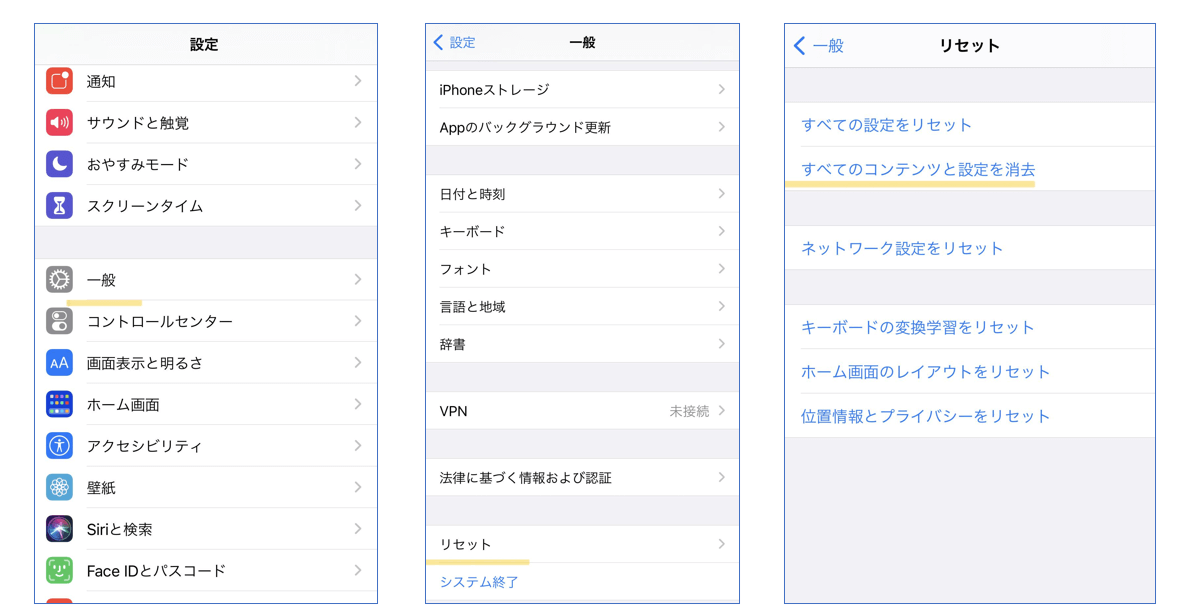
対処法3.WiFiがある場所で再度試してみる
iPhone・iPadでアップデートできない場合やアップデートが進まなくなってしまった時には、Wifiがある場所で再度アップデートを試してみましょう。
アップデートをおこなう際には、データ容量が大きいためモバイル通信ではアップデートに時間がかかりすぎてしまいます。
対処法4.ストレージの容量を確保する
空き容量が足りないとiPhone・iPadのアップデート準備中と表示されたり、準備中から進まなかったりする原因となります。
iPhone・iPadのアップデートには数ギガ単位で空き容量が必要なので、空き容量が不足していないかをまずは確認しましょう。
1.設定から一般をタップします。
2.iPhoneストレージをタップします。
3.使用済み容量が表示されるので、空き容量を確認します。
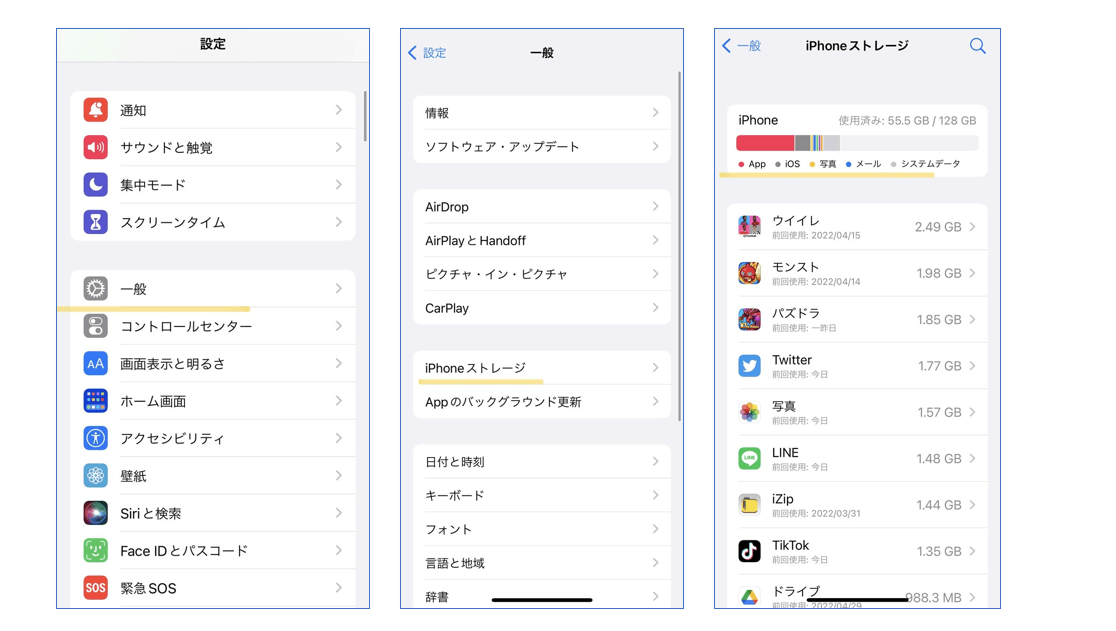
対処法5.iTunesからアップデートを試してみる
1.iPhoneをパソコンに繋ぎます。
2.iTunesを開き、左上のデバイスマークをクリックします。
3.概要または一般をクリックし、更新プログラムの確認をクリックします。
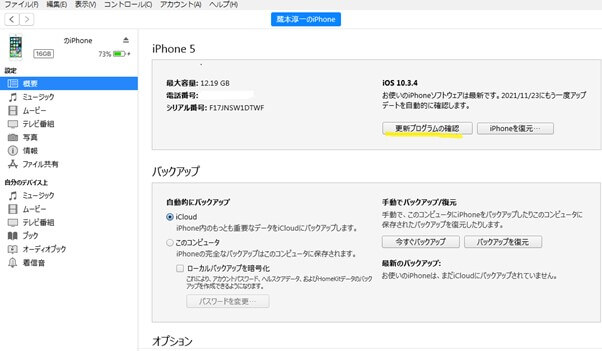
4.ダウンロードしてアップデートをクリックし、パスコードを入力します。
対処法6.アップデートデータを削除し再びダウンロードする
- 1.設定から一般をタップします。
- 2.iPhoneストレージをタップします。
- 3.App のリストが一覧で表示されるので、その中からアップデートを探します。
- 4.アップデートをタップして、「アップデートを削除」をタップします。
- 5.再度設定アプリから一般をタップします。
- 6.ソフトウェア・アップデートの順に選択し、最新のアップデートをダウンロードします。
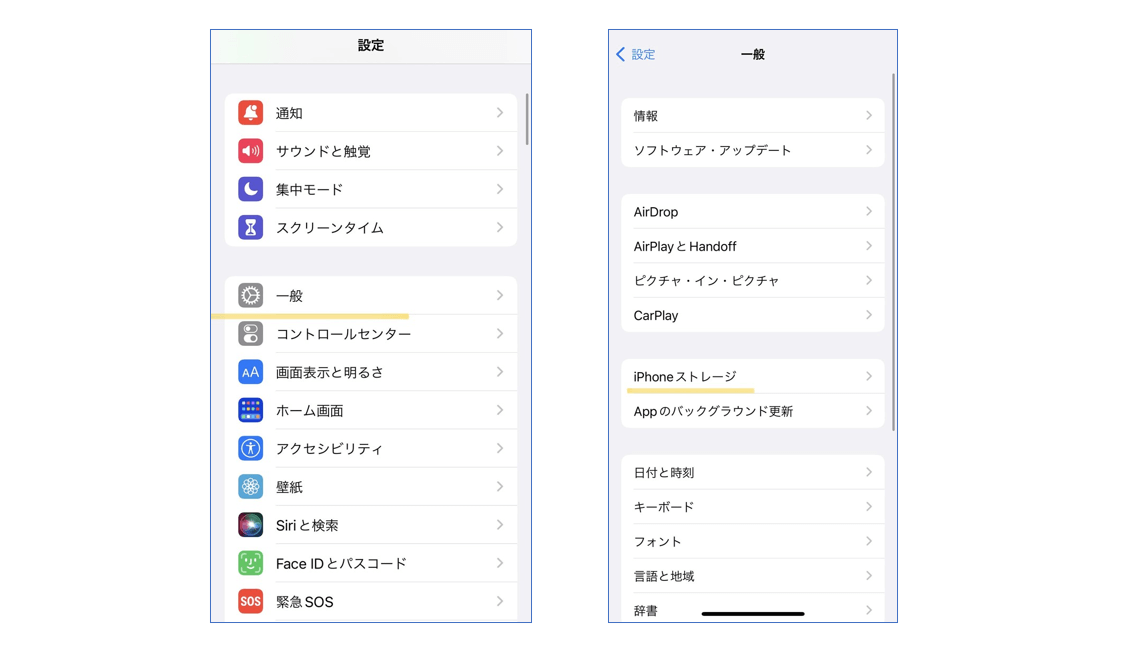
対処法7.Dr.Fone-iPhone起動障害から修復を使用する
これまでの方法でもどうしても解決しない場合には、「Dr.Fone-iPhone起動障害から修復」を試してみましょう。
Dr.Foneシリーズは、iOS不具合修復専門ツールで、その中の「Dr.Fone-iPhone起動障害から修復」を使用すると、iPhone・iPadを最新のiOSアップデートにした際の不具合を解消できます。
また、データ損失の心配もなくiPhone、iPadなどのすべてのiOSデバイスに対応しているのでアップデート後に起きてしまう以下の例のような不具合にも対応しています。
- ・iPhoneがフリーズする
- ・アプリが勝手にログアウトする
- ・バッテリーの減りが早い
- ・強制再起動してしまう
操作手順は、以下の手順で画面の指示に従うだけと簡単なうえ10数分ほどで完了します。
1.Dr.Foneを起動し、メイン画面から「起動障害から修復」を選択します。

2.iPhoneをパソコンに繋ぎ、左側のiOS修復を選択します。

※スタンダードモードとアドバンスモードがありますが、データを消去しないスタンダードモードから試すのがおすすめです。
3.デバイスをリカバリーモードにする必要がありますので、画面の指示に従ってください。
4.デバイスの機種、システムバージョンが表示されるので使用している機種と同じか確認してください。

5.真ん中の開始ボタンをクリックし、修復用のファームウェアをダウンロードします。
6.ダウンロード後、いますぐ修復をクリックすると修復作業が始まります。

詳細な操作ガイドは、こちらを参照してください。
[公式]iPhone起動障害から修復する機能の使い方を紹介 - Dr.Fone
製品が気になった方は、こちらからダウンロードもできます。
iPhone起動障害から修復 - Dr.Fone - Wondershare
iPhone・iPadのアップデートに関するQ&A
iPhone・iPadのアップデートに関するよくあるQ&Aをまとめてみましたので、参考にしてみてください。
Q1.自動アップデートをやめたい場合はどうする?
A.最新のiOSバージョンがリリースされたら、自動でアップデートしてくれる自動アップデートの機能があります。しかし、不具合が起きる可能性があるため自動アップデートをやめたい時もありますよね。
以下の手順で自動アップデートしないようにできます。
- 1.設定から一般をタップします。
- 2.ソフトウェアアップデートをタップします。
- 3.自動アップデートをタップします。
- 4.iOSアップデートをダウンロードでは、iOSアップデートのデータのダウンロード自体をしなくなります。
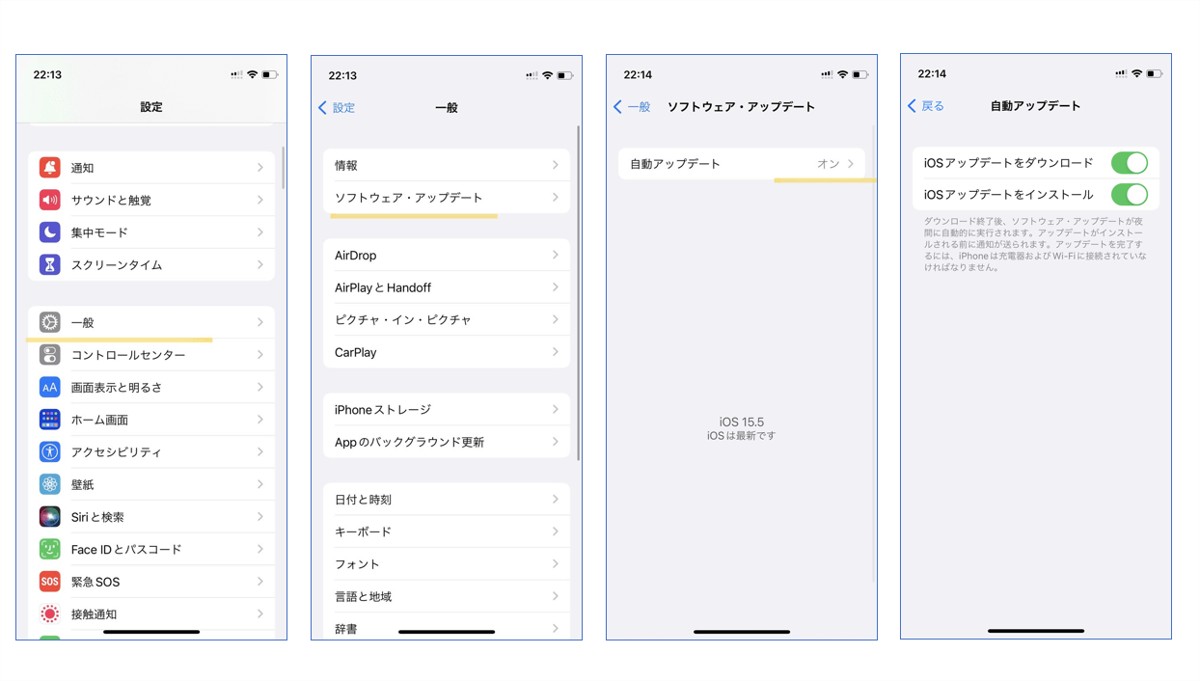
またiOSアップデートをインストールでは、iOSアップデートのデータは自動でダウンロードしますが、アップデート自体は手動でする必要があります。
Q2.アップデートは中断しながらでも大丈夫?
A.アップデートをおこなうと早くても数10分かかり、長いと数時間かかってしまう場合もあります。しかしアップデート中にiPhone・iPadを使用しないといけない時もありますよね。
以下の手順でアップデートを中断できますので、参考にしてみてください。
1.設定から一般を開き、iPhoneストレージを選択します。
2.中断したいiOSアップデートを選択し削除します。
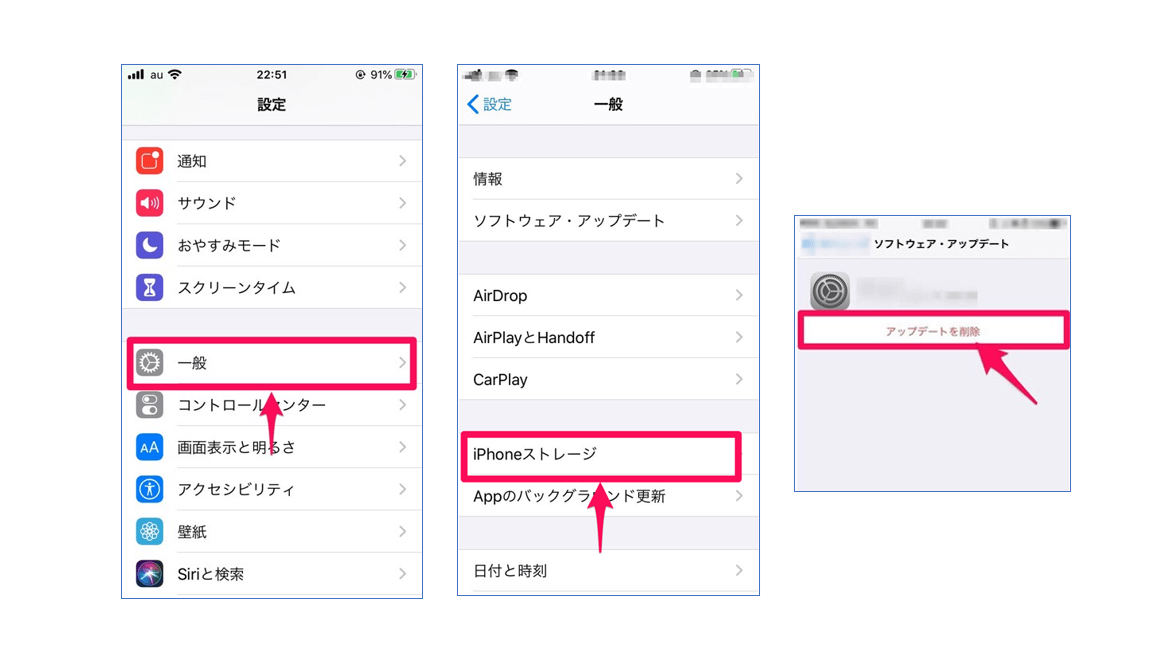
Q3.エラーメッセージが表示されてしまったら?
A.iPhone・iPadのアップデート中に「ソフトウェアをダウンロード中に問題がおきました」などのエラーメッセージが表示されてしまう場合があります。その場合は、Appleの公式サイトでエラーメッセージごとの対処法が紹介されているので、以下のリンクから確認してみてください。
まとめ
iPhone・iPadを使う際に便利な機能や追加機能が搭載された最新iOSバージョンで使いたいですよね。
しかし、iPhone・iPadを最新のiOSバージョンにアップデートすると以下のようなさまざまな不具合が発生しています。
- iPhoneがフリーズする
- LINEアプリが開かない
- バッテリーの減りが早くなる
そこで、iPhone・iPadのアップデートで起きた不具合を修復するためには、以下の方法を試してみましょう。
- 再起動する
- 初期化する
- ストレージの空き容量を増やす
もしそれでも解決しない場合には、iOS不具合修復ツールの「Dr.Fone-iPhone起動障害から修復」を試してみましょう。

Dr.Fone-iPhone起動障害から修復
iPhoneを不具合から復元する方法
- iPhoneをリカバリーモード、リンゴループなどの不具合から修復
- データを残したままデバイスを修復可能
- 最新の機種/iOS16に完全対応

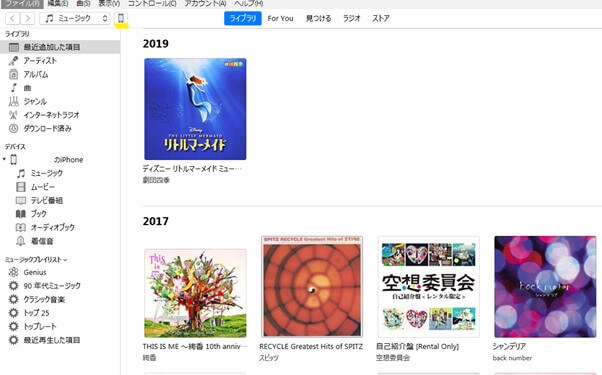






藤原 弘子
編集長